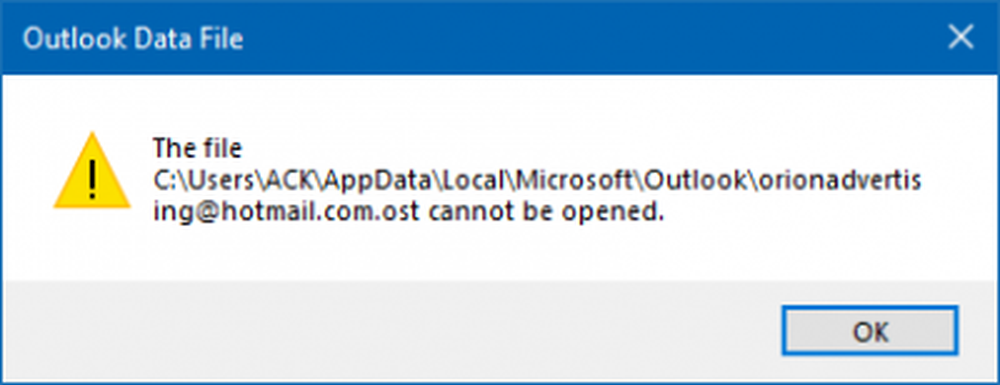Le dimensioni del file superano il limite consentito e non possono essere salvate

Se si riceve Errore 0x800700DF, la dimensione del file supera il limite consentito e non può essere salvato errore durante la copia o lo spostamento di file, sul tuo PC Windows, su un'altra unità o dispositivo esterno, ecco alcune soluzioni che potrebbero aiutarti a risolvere il problema.
Le dimensioni del file superano il limite consentito e non possono essere salvate
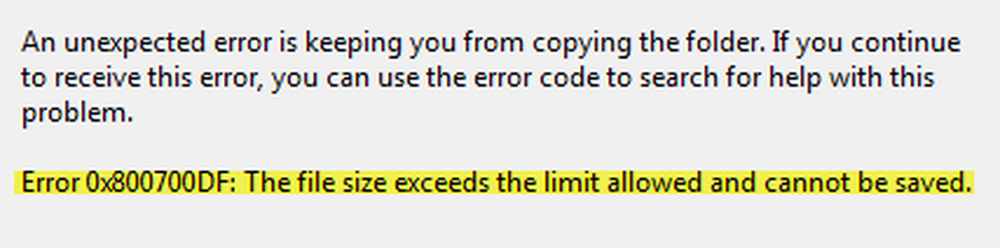
Anche se si dispone di più spazio richiesto sull'unità di destinazione, potresti ricevere questo errore. Ecco cosa puoi fare in tali situazioni.
1] Controlla le impostazioni del registro
C'è un file di registro che decide quanti dati possono essere modificati alla volta. Se questo valore viene danneggiato in qualsiasi modo, dovrai affrontare il problema.
Prima di apportare modifiche all'Editor del Registro di sistema, assicurati di aver creato un punto di ripristino del sistema o di aver eseguito un backup dei file del Registro di sistema. Dopo questo, premi Win + R, digita regedit e premi il pulsante Invio per aprire il registro di Windows e accedere al seguente percorso:
HKEY_LOCAL_MACHINE \ SYSTEM \ CurrentControlSet \ Services \ WebClient \ Parameters
Sul lato destro, vedrai una chiave chiamata FileSizeLimitInBytes.

Fare doppio clic su di esso per modificarlo.
- Se esadecimale è selezionato, assicurarsi che il valore sia impostato su 2faf080.
- Se Decimale è selezionato, assicurarsi che il valore sia impostato su 50000000. Se questo valore non risolve il problema, prova a utilizzare questo valore: 4294967295.
Riavvia il tuo PC. In alternativa, è possibile riavviare il WebClient servizio. Per fare ciò, aprire Gestione servizi Windows e individuare WebClient Servizio. Dopo aver cliccato due volte su di esso, vedrai la finestra delle proprietà che si apre. stampa Fermare e poi Inizio pulsanti per riavviare il servizio.
Ora verifica se è possibile copiare il file senza alcun problema o no.
2] Configura il limite massimo per le dimensioni del file in SharePoint
Se si utilizza Microsoft SharePoint e si riceve questo problema mentre si incolla un file in una cartella di SharePoint, è necessario verificare il limite massimo di dimensioni del file. Per questo, è necessario aprire il Amministrazione centrale e scoprilo Gestisci applicazioni web nel Gestione delle candidature. Successivamente, seleziona l'app di SharePoint e apri impostazioni generali.
Successivamente, è necessario scoprirlo Caricamento massimo dimensione e scegli un valore uguale a Dimensione massima della cartella di lavoro nel Servizi Excel o più alto.
Clicca il ok pulsante per salvare le modifiche. Ora prova a incollare un file nella cartella di SharePoint e controlla se il problema rimane o meno.
Per ulteriori informazioni, è possibile consultare docs.microsoft.com.
3] Cambia file system
Se stai affrontando questo problema durante la copia di file su un dispositivo esterno come una scheda SD o USB, puoi provare a cambiare il File System di quel dispositivo. Per fare ciò, è necessario formattare quel dispositivo esterno.
Collegare l'unità USB e aprire Questo PC. Fare clic con il tasto destro del mouse sull'unità USB e selezionare Formato. Nel Formato finestra, selezionare NTFS come il File system e fare clic su Inizio pulsante.

Al termine, controlla se è possibile copiare o meno i file.
Spero che queste soluzioni ti aiutino a risolvere il problema.